Mudanças entre as edições de "Módulo Desktop - Painel Configurações - Valores Crédito"
(alteração do texto) |
(→Ver Também: adicionado link) |
||
| (14 revisões intermediárias por 3 usuários não estão sendo mostradas) | |||
| Linha 1: | Linha 1: | ||
| − | |||
| − | |||
{| style="margin-top:5px; width:34%; margin-bottom:2px; margin-left:auto; margin-right:auto" | {| style="margin-top:5px; width:34%; margin-bottom:2px; margin-left:auto; margin-right:auto" | ||
|class="fundologo" style="background-repeat:no-repeat; background-position:-40px -15px; width:100%; border:1px solid #D2D2D2; vertical-align:top; -moz-border-radius: 10px; -webkit-border-radius: 10px; border-radius:10px;box-shadow:0 1px 3px rgba(0, 0, 0, 0.35)" | | |class="fundologo" style="background-repeat:no-repeat; background-position:-40px -15px; width:100%; border:1px solid #D2D2D2; vertical-align:top; -moz-border-radius: 10px; -webkit-border-radius: 10px; border-radius:10px;box-shadow:0 1px 3px rgba(0, 0, 0, 0.35)" | | ||
| − | [[Arquivo: | + | [[Arquivo:ispintegrator.png|center]] |
|} | |} | ||
[[Modelo_Desktop_-_Painel_de_Configuracoes|« Voltar]] | [[Página_principal|« Principal]] | [[Modelo_Desktop_-_Painel_de_Configuracoes|« Voltar]] | [[Página_principal|« Principal]] | ||
| − | |||
| − | |||
| − | |||
| − | |||
| − | |||
{|align="center" | {|align="center" | ||
|bgcolor="#005694"|<span style="color:white">Permissão<br></span> | |bgcolor="#005694"|<span style="color:white">Permissão<br></span> | ||
| − | |||
|- bgcolor="#E8E8E8" | |- bgcolor="#E8E8E8" | ||
| − | | Painel de Configurações | + | | [[Modulo_Desktop_-_Permissoes_-_Tela_Principal_-_Painel_de_Configurações|Painel de Configurações]] |
| − | |||
|} | |} | ||
<br> | <br> | ||
| + | __TOC__ | ||
| − | + | == Valores Crédito == | |
| − | + | <!-- 18/05/2021 - Ampernet - [225064] MVNO 2 - Parte 3 - Registrar compra de dados na plataforma para liberar acesso a internet mesmo depois da franquia reduzida por consumo e internet chegar no limite contratado. - Func 5 | |
| − | + | Video: Atendimentos\2021\Ampernet\225064\Teste --> | |
| − | |||
| − | |||
| − | |||
| − | |||
| − | |||
| − | |||
| − | |||
| − | |||
| − | |||
| − | |||
| − | |||
| − | |||
| − | |||
| − | |||
| − | |||
| − | |||
| − | |||
| − | |||
| − | |||
| − | |||
| − | |||
| − | |||
| − | |||
| − | |||
| − | |||
| − | |||
| − | |||
| − | |||
| − | |||
| − | |||
| − | |||
| − | |||
| − | |||
| − | |||
| − | |||
| − | |||
| − | + | [[arquivo:objetivo.jpg|30px]] Adicionar um novo valor de crédito: Informar o valor, a forma de cobrança e escolher creditar em Valor, Tempo ou tráfego marcando o valor de crédito ativo, ou não para venda. | |
| − | |||
| − | * | + | Na tela '''Valores Crédito''' poderá '''Adicionar, Abrir/Visualizar, Editar, Apagar''' e '''Exportar'''. |
| + | * Para '''Adicionar''' deverá clicar no botão '''Novo'''. | ||
| + | * Para '''Abrir''' deverá selecionar o item que deseja e clicar em '''Abrir'''. | ||
| + | * Para '''Editar''' deverá abrir, conforme explicado anteriormente, atualizar o que deseja e '''Salvar''' | ||
| + | * Para '''Apagar''' deverá abrir, conforme explicado anteriormente, e clicar em '''Apagar'''. | ||
| + | * Para '''Exportar''' deverá clicar no botão correspondente e será exportado para o excel. <br> | ||
| + | [[Arquivo:ValoresCredito1.png|800px]]<br> | ||
| + | Caminho a Seguir: ISP-INTEGRATOR/ PAINEL DE CONFIGURAÇÕES/ VALORES CRÉDITO | ||
| + | |||
| + | === Novo Registro === | ||
| + | Ao clicar no botão Novo apresentará a tela de Novo Registro, apresentará os campos: D'''escrição, Valor a Cobrar, Validade, Forma de Cobrança, Criar Fatura (Sim ou Não), Tipo Serviço Adicional, Conta Dem., Creditar em (Valores, Tempo, Trafego ou Velocidade)''' e '''Disponível para Venda (Sim ou Não)'''. | ||
| + | * '''Descrição''': deverá inserir o nome de acordo com as informações que colocará abaixo, para facilitar o entendimento. | ||
| + | * '''Criar Fatura''': | ||
| + | ** Ao marcar '''Sim''' será criado uma Fatura. Apresentará na tela de [[Modulo_Desktop_-_Compra_de_Créditos#Adicionar_Cr.C3.A9dito|'''Adicionar Crédito''']] como opção de '''Crédito'''. | ||
| + | ** Ao marcar '''Não''' será criado o Evento de Faturamento no cadastro do cliente para ser faturado com a mensalidade no próximo faturamento. | ||
| + | * '''Creditar em''': os campo abaixo para inserir os valores serão habilitados conforme a opção que escolher acima, que pode ser '''Valores, Tempo, Trafego''' ou '''Velocidade'''). <br> | ||
| + | [[Arquivo:ValoresCredito2.png|800px]]<br> | ||
| + | Caminho a Seguir: ISP-INTEGRATOR/ PAINEL DE CONFIGURAÇÕES/ VALORES CRÉDITO | ||
| + | == Ver também == | ||
| + | * [[Configurar_MVNO|MVNO]] | ||
| + | * [[Modulo_Desktop_-_Compra_de_Créditos|Compra de Crédito]] | ||
{| style="border-collapse: collapse; border-width: 1px; border-style: solid; margin-left:auto; margin-right:auto; border-color: #A5030E" | {| style="border-collapse: collapse; border-width: 1px; border-style: solid; margin-left:auto; margin-right:auto; border-color: #A5030E" | ||
Edição atual tal como às 10h58min de 19 de maio de 2021
| Permissão |
| Painel de Configurações |
Valores Crédito
![]() Adicionar um novo valor de crédito: Informar o valor, a forma de cobrança e escolher creditar em Valor, Tempo ou tráfego marcando o valor de crédito ativo, ou não para venda.
Adicionar um novo valor de crédito: Informar o valor, a forma de cobrança e escolher creditar em Valor, Tempo ou tráfego marcando o valor de crédito ativo, ou não para venda.
Na tela Valores Crédito poderá Adicionar, Abrir/Visualizar, Editar, Apagar e Exportar.
- Para Adicionar deverá clicar no botão Novo.
- Para Abrir deverá selecionar o item que deseja e clicar em Abrir.
- Para Editar deverá abrir, conforme explicado anteriormente, atualizar o que deseja e Salvar
- Para Apagar deverá abrir, conforme explicado anteriormente, e clicar em Apagar.
- Para Exportar deverá clicar no botão correspondente e será exportado para o excel.
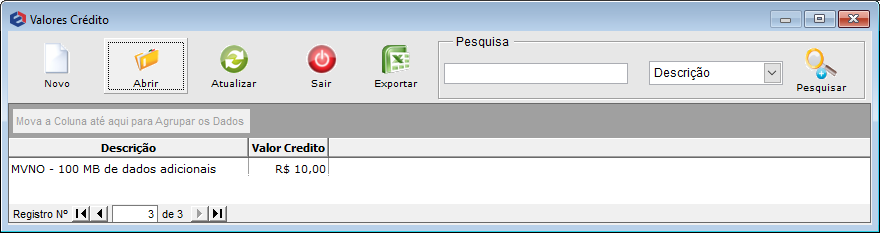
Caminho a Seguir: ISP-INTEGRATOR/ PAINEL DE CONFIGURAÇÕES/ VALORES CRÉDITO
Novo Registro
Ao clicar no botão Novo apresentará a tela de Novo Registro, apresentará os campos: Descrição, Valor a Cobrar, Validade, Forma de Cobrança, Criar Fatura (Sim ou Não), Tipo Serviço Adicional, Conta Dem., Creditar em (Valores, Tempo, Trafego ou Velocidade) e Disponível para Venda (Sim ou Não).
- Descrição: deverá inserir o nome de acordo com as informações que colocará abaixo, para facilitar o entendimento.
- Criar Fatura:
- Ao marcar Sim será criado uma Fatura. Apresentará na tela de Adicionar Crédito como opção de Crédito.
- Ao marcar Não será criado o Evento de Faturamento no cadastro do cliente para ser faturado com a mensalidade no próximo faturamento.
- Creditar em: os campo abaixo para inserir os valores serão habilitados conforme a opção que escolher acima, que pode ser Valores, Tempo, Trafego ou Velocidade).
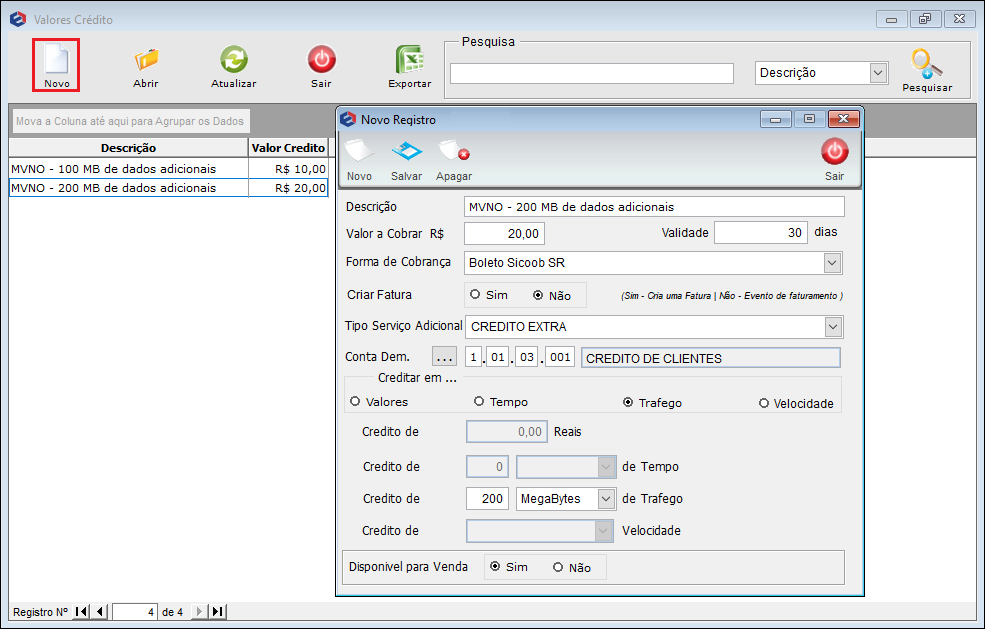
Caminho a Seguir: ISP-INTEGRATOR/ PAINEL DE CONFIGURAÇÕES/ VALORES CRÉDITO
Ver também
| |
|
Esta é uma base de testes fictícia, meramente ilustrativa. |
